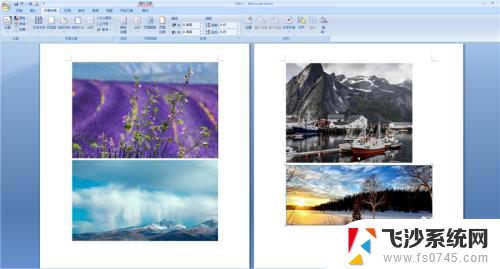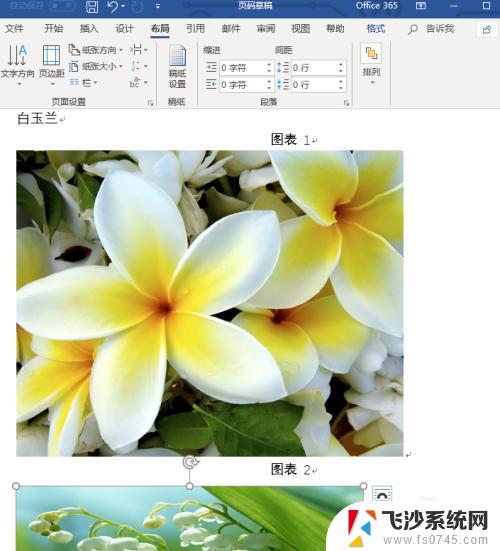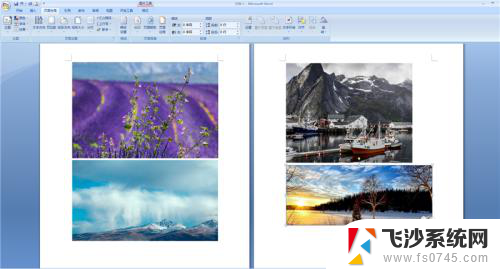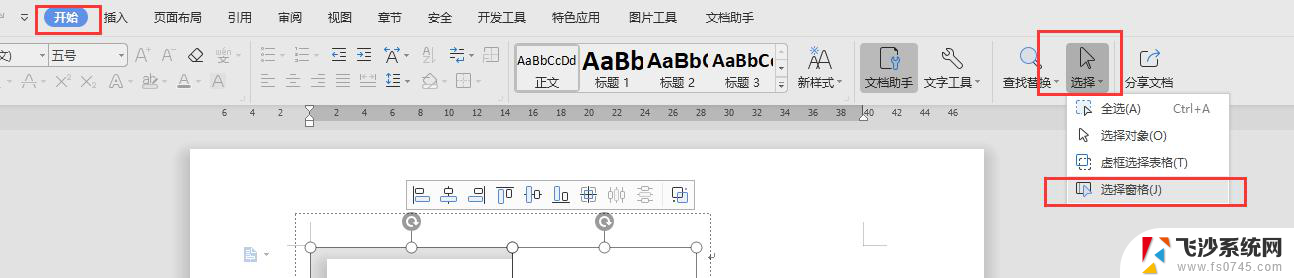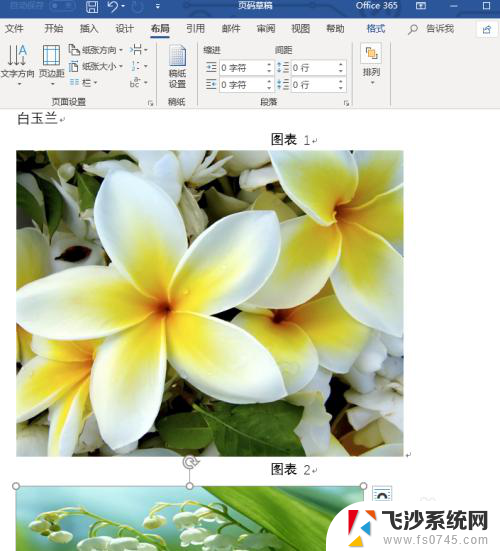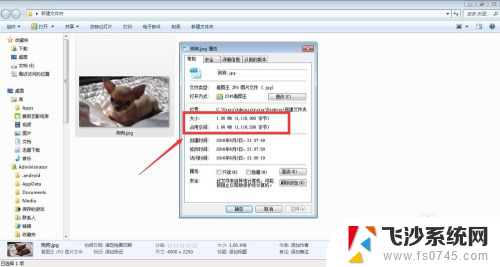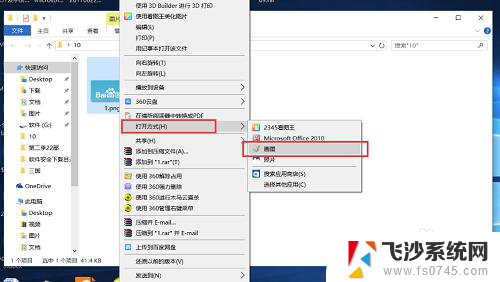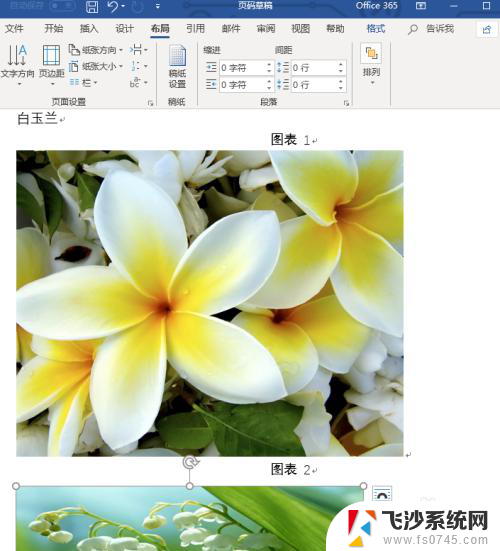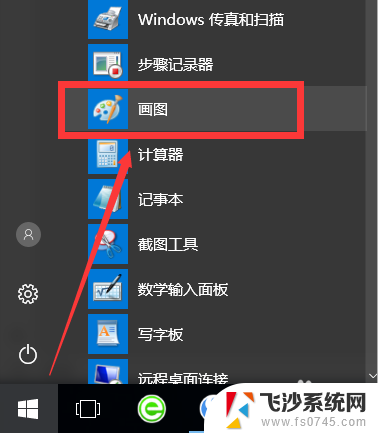一键修改图片尺寸 图片大小一键统一方法
如今随着社交媒体的普及和图片分享的流行,我们经常面临着需要调整图片尺寸的情况,而在过去这个过程可能需要费时费力地进行手动编辑,让许多人望而却步。随着技术的不断进步,一键修改图片尺寸的工具应运而生,为我们提供了便利和效率。通过这些工具,我们可以轻松地将不同大小的图片进行统一,让它们更加适应不同场景的需求。无论是在个人使用中还是在商业运营中,这些一键修改图片尺寸的方法为我们带来了极大的便利和效益。让我们一起来探索这些方法,并发掘它们为我们生活带来的便捷之处。
操作方法:
1.首先将需要的图片插入到word中。
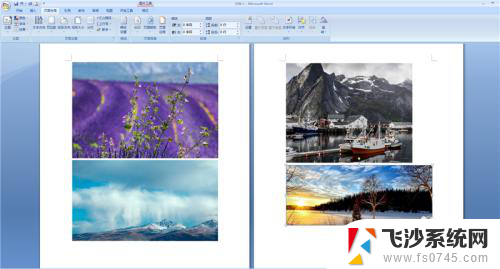
2.然后鼠标右键点击第一个图片,弹出来的选项点击【大小】。
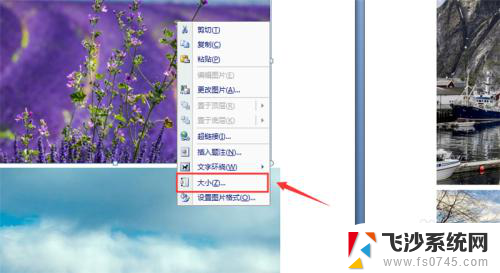
3.打开大小窗口,输入指定的高度和宽度,并取消锁定纵横比前面的√。
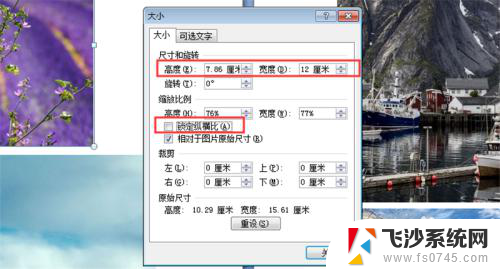
4.然后第一个图片大小确定了,我们开始一键调整其它图片。选择第二个图片。
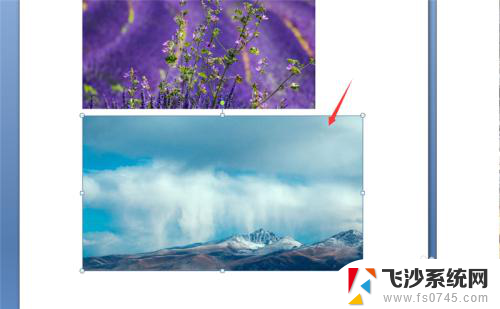
5.然后点击第二个图片一下,按F4按键一下。第二个图片大小就和第一个一样大了。
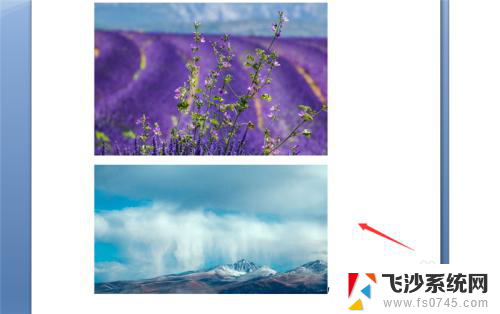
6.然后依次点击其它图片并按F4按键,就可以一键将所有图片调整成差不多统一的大小。
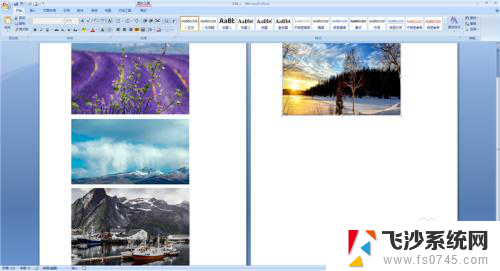
以上是修改图片尺寸的简易步骤,如果有不清楚的用户可以参考小编的指导进行操作,希望能对大家有所帮助。